Cách sao chép và dán trong Google Ống kính
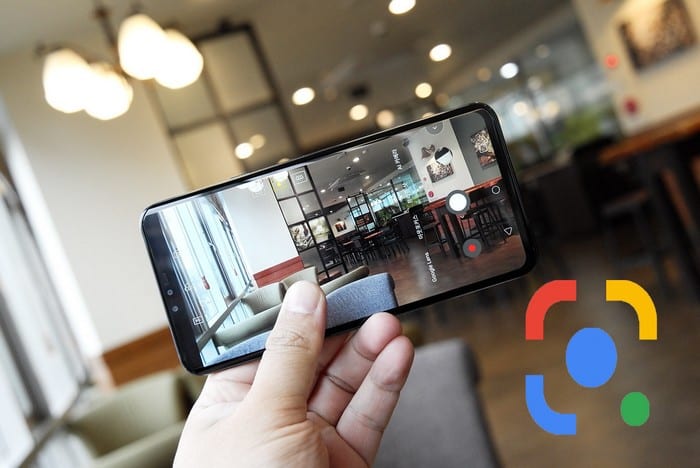
Google Lens có thể được sử dụng cho mọi thứ. Ví dụ: bạn có thể quét một đôi giày và để Lens hiển thị cho bạn nơi bạn có thể lấy chúng trực tuyến. Nhưng,

Bạn nhìn thấy một bông hoa xinh đẹp trong bức ảnh bạn chụp cho một người bạn và muốn biết nó được gọi là gì. Bạn muốn thêm nó vào khu vườn của mình, nhưng trừ khi bạn biết nó được gọi là gì, bạn sẽ chỉ thấy nó trong ảnh. Một tùy chọn là sử dụng Google Lens vì nó có thể cung cấp cho bạn nhiều thông tin hơn về mọi thứ.
Tuy nhiên, bạn cảm thấy mệt mỏi vì hầu hết các ứng dụng của mình đều đến từ Google. Nếu bạn muốn xem các ứng dụng khác phải cung cấp những gì, bạn đã đến đúng nơi. Các ứng dụng sau đây là miễn phí và cũng có thể cung cấp cho bạn thêm thông tin về các địa danh, hoa và những thứ khác.

Nếu bạn là người yêu thích thực vật và thường xuyên sử dụng Google Lend để xác định thực vật, cây cối, v.v., bạn sẽ thích PictureThis . Ứng dụng này miễn phí với tùy chọn tận hưởng tính năng cao cấp trong 7 bản dùng thử miễn phí mà nó cung cấp. Ứng dụng sẽ nhắc bạn hai ngày trước khi bạn bị tính phí trả phí bảo hiểm trong trường hợp ứng dụng không thuyết phục được bạn.

Nó sẽ ngay lập tức xác định thực vật, hoa, cây cối, v.v. Khi cây được xác định, bạn sẽ nhận được thông tin về cách chăm sóc cây. Ứng dụng cung cấp các tính năng hữu ích như nhắc nhở, lời khuyên của chuyên gia, sách và chẩn đoán. Ví dụ, nếu bạn thấy cây của bạn có một đốm nâu và bạn không chắc đó có phải là điều đáng lo ngại hay không, hãy chụp một vài bức ảnh về cây của chúng tôi. Ứng dụng sẽ cho biết đó là gì và nếu cần thực hiện bất kỳ hành động nào.

Ngoài ra còn có một tính năng hữu ích sẽ xác định các loại cây độc hại cho vật nuôi của bạn và cũng có một tùy chọn nhận dạng chim. Nếu ứng dụng không xác định được thực vật, bạn có thể sử dụng tùy chọn nhận dạng 360, nơi bạn chụp ảnh từ một góc khác để nhận dạng tốt hơn. Bạn học được rất nhiều điều từ ứng dụng này vì nó cung cấp tất cả các loại thông tin về làm vườn.

Tìm kiếm bằng hình ảnh rất dễ sử dụng. Ngay sau khi bạn khởi chạy ứng dụng, bạn sẽ được chào đón với chuyến tham quan có hướng dẫn sử dụng ứng dụng. Bạn có thể chụp ảnh mới hoặc tải ảnh lên từ thư viện trên thiết bị của mình. Ngoài ra còn có một trình chỉnh sửa ảnh được xây dựng, nơi bạn có thể thực hiện những việc như cắt, lật ảnh.
Khi mục được xác định, bạn sẽ thấy kết quả trong ba công cụ tìm kiếm khác nhau. Bạn có thể dễ dàng chuyển đổi giữa ba chế độ này bằng cách nhấn vào biểu tượng ở cuối màn hình. Cũng có thể chia sẻ hình ảnh bạn có trên Telegram, chẳng hạn như ứng dụng. Bạn có quyền truy cập vào các tùy chọn như tìm kiếm nhiều, công cụ tìm kiếm ưa thích và tìm kiếm an toàn trong cài đặt.

Tìm kiếm bằng hình ảnh là một ứng dụng khác mà bạn có thể thử để xác định các đối tượng. Bạn có thể chọn thêm hình ảnh từ thư viện trên thiết bị của mình hoặc bạn có thể chụp ảnh mới. Bên dưới các tùy chọn đó, bạn sẽ nút để quét mã QR hoặc quét tài liệu, giống như ứng dụng trước đó cho phép bạn chỉnh sửa hình ảnh của mình trước khi ứng dụng tìm kiếm để xác định nó.

Tìm kiếm Hình ảnh Đảo ngược cung cấp các tùy chọn mà các ứng dụng khác không có. Ví dụ: bạn có thể dán địa chỉ web hình ảnh hoặc tìm kiếm hình ảnh theo từ khóa. Ứng dụng sẽ đề xuất bạn nâng cấp lên cao cấp để có nhiều tính năng hơn. Ứng dụng cho bạn thấy những gì phiên bản cao cấp của ứng dụng phải cung cấp.
Quá trình chỉnh sửa khác nhau trên ứng dụng này. Thay vì sử dụng công cụ cắt, bạn phóng to hình ảnh, vì vậy chỉ phần bạn quan tâm là trong hình vuông. Ngoài ra còn có một tùy chọn để xoay ảnh nếu cần.

Nếu bạn đang tìm kiếm một ứng dụng cụ thể hơn trong các tìm kiếm của nó, thì bạn có thể thích PictPicks . Nó cung cấp một bộ lọc khi bạn có thể lọc hình ảnh theo kích thước, tỷ lệ khung hình, màu sắc, loại, định dạng tệp, thời gian và sau đó cũng có một tìm kiếm an toàn. Ứng dụng hiển thị cho bạn các nguồn hình ảnh cho các tìm kiếm của nó và nó cũng cung cấp các tùy chọn để lưu hoặc chia sẻ kết quả tìm kiếm.
Như bạn có thể thấy, nhiều ứng dụng khác nhau có thể thay thế Google Ống kính. Tùy thuộc vào những gì bạn cần mà ứng dụng có sẽ xác định bạn chọn cái nào. Mỗi ứng dụng có một phong cách trình bày các tính năng khác nhau, nhưng điều quan trọng là nó hoàn thành công việc. Bạn nghĩ mình sẽ thử ứng dụng nào đầu tiên? Hãy cho tôi biết trong phần bình luận bên dưới, và đừng quên chia sẻ bài viết với những người khác trên mạng xã hội.
Khám phá an toàn thực phẩm của in 3D với dây tóc PLA thông qua các mẹo và thông tin hữu ích.
Tìm hiểu sự khác biệt giữa các tấm nền TN, VA và IPS LCD, với những thông tin bổ ích cho người tiêu dùng và game thủ lựa chọn màn hình máy tính phù hợp.
Chromebook sở hữu 5 lớp phòng thủ đặc biệt chống hacker. Khám phá cơ chế bảo mật đa tầng và 3 phương pháp tối ưu an ninh cho thiết bị của bạn!
Bạn có gặp phải mã lỗi trải nghiệm NVIDIA GeForce 0x0003 trên máy tính để bàn của mình không? Nếu có, hãy đọc blog để tìm cách khắc phục lỗi này nhanh chóng và dễ dàng.
Bạn có gặp phải thông báo lỗi khi khởi động máy tính cho biết trình điều khiển WUDFRd không tải được trên máy tính của bạn không?
Điều cần thiết cơ bản của in 3D là xây dựng trên các lớp trước đó, bạn không thể chỉ bắt đầu in một phần giữa không trung. Thực tế dù nhiều kiểu dáng
Thực tế là giường in bằng phẳng là một phần quan trọng để có thể có được các bản in 3D tốt nghe có vẻ khá rõ ràng. Thật không may, ngay cả khi một chiếc giường in
Tất cả các sợi in 3D đều có tính hút ẩm, nghĩa là vật liệu này có khả năng hấp thụ nước tốt. Thật không may, điều này ảnh hưởng tiêu cực đến chất lượng của
Hư hỏng do nước có thể ăn mòn phần cứng của bạn một cách nghiêm trọng và việc sửa chữa máy tính của bạn không phải lúc nào cũng có thể thực hiện được. Phòng ngừa bao giờ cũng tốt hơn chữa bệnh.
Nếu Chromebook của bạn gặp lỗi khi định cấu hình mạng, hãy bật chia sẻ mạng, khởi động lại máy tính xách tay và rút phích cắm bộ định tuyến của bạn.









